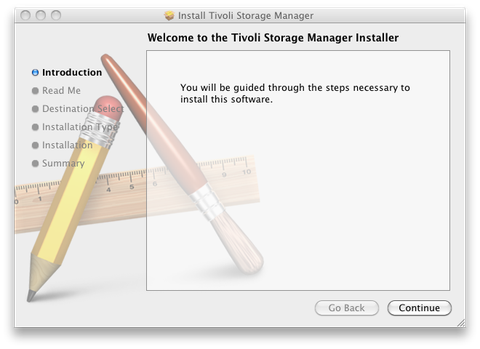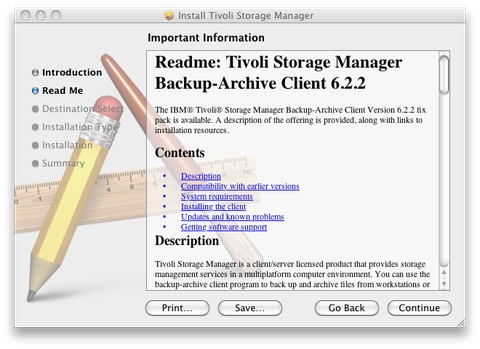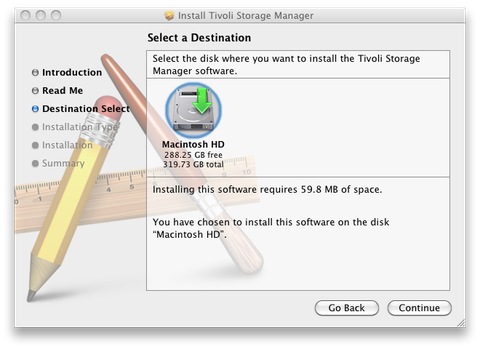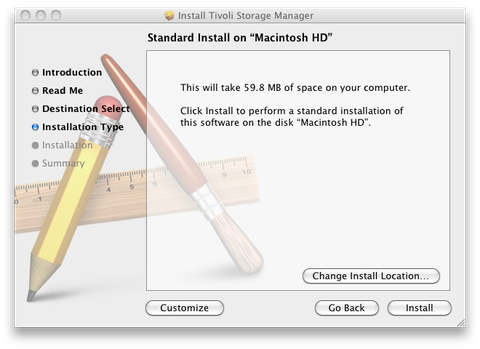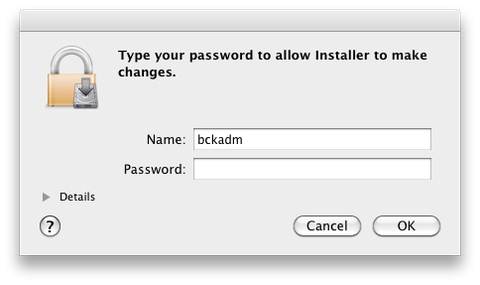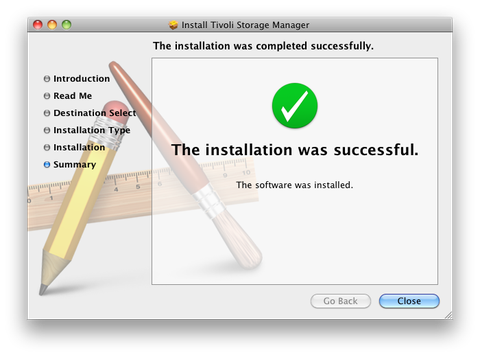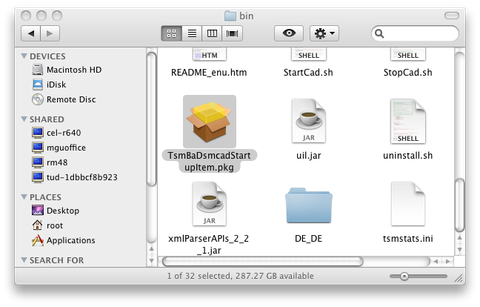Installation unter MacOS
Inhaltsverzeichnis
Es wird für alle Installationsarten vorausgesetzt, dass Sie sich das erforderliche Klient-Datenpaket (die "TIV-TSMBAC-Mac.dpg"-Datei), sowie auch die optionale deutsche Sprachumgebung ("TIV-TSMBAC_DE_DE-Mac.dmg") heruntergeladen haben.
Neuinstallation eines Klient-Software-Paketes
Um mit der Installation beginnen zu können, müssen Sie zunächst das Klient-Datenpaket (Achtung: Nicht die Sprachumgebungsdatei!) starten. Nun sollte sich das folgende Fenster geöffnet haben.
Dieser Assistent führt Sie durch die Installation.
Klicken Sie auf "Continue" um zum nächsten Fenster zu gelangen. .
Auf dieser Übersicht finden Sie u.a. eine kurze Beschreibung, die Systemvoraussetzungen sowie auch Hinweise zur Installation, Updates und bekannten Problemen. Die Versions-Nummer kann sich von der Ihren unterscheiden, dies hat jedoch keine weiteren Auswirkungen auf die Installation. Klicken Sie anschließend auf "Continue".
Nun muss die Festplatte ausgewählt werden, auf der sie den Backup-Klienten installieren möchten. Hier im Beispiel ist nur eine Festplatte vorhanden, weshalb diese standardmäßig ausgewählt ist. Klicken Sie anschließend auf "Continue".
Sie erhalten noch eine Meldung, wie viel Speicherplatz der Klient auf Ihrem System benötigt. Außerdem besteht die Möglichkeit, einen eigenen Installationspfad zu vergeben. Davon wird allerdings abgeraten. Klicken Sie auf Install.
Mit Ihrem Passwort autorisieren Sie die Installation (Administrator-Rechte vorausgesetzt). Klicken Sie auf "OK" um fortzusetzen.
Abschließend sollten Sie diese Meldung erhalten, die Ihnen bestätigt, dass alles fehlerfrei installiert wurde. Klicken Sie auf "Close" um den Assistenten zu verlassen Falls von Ihnen eine deutsche Sprachumgebung gewünscht ist, so führen Sie nun bitte die "TIV-TSMBAC_DE_DE-Mac.dmg"-Datei aus und verfahren nach dem selben Prinzip wie bisher.
Installieren des automatisierten Backups
Soll das Backup später automatisch erfolgen, ist es noch notwendig die Datei "TsmBaDsmcadStartupItem.pkg" zu installieren. Dieses befindet sich unter "/Library/Application Support/tivoli/tsm/ba/bin":
Nachdem Sie diese Datei ausgeführt haben, folgen Sie bitte dem Assistenten wie beschrieben.